

Elektronika patrí medzi jedny z najčastejších darčekov. Medzi ne aj slúchadlá. Tie dostali minulý rok pod stromček aj známe osobnosti, ktoré si potrpia na kvalitnom zvuku.
Napríklad David Beckham, Selena Gomez či Justin Bieber. Ak potrebujete nasávať hudbu, tak len s nimi. Ku všetkým Apple zariadeniam neodmysliteľne patria AirPody.
Vedeli ste, že v Innocente si môžete objednať už aj najnovšie Apple produkty za najlepšie ceny na trhu? Apple AirPods kúpite s 24% zľavou, Apple AirPods Pro so zľavou 20% a AppleWatch 7 so zľavou viac ako 19%. Nezabudnite si pridať do košíka aj Apple príslušenstvo za najnižšie ceny. Do ponuky sme zaradili aj slúchadlá značky Beats za TOP ceny. Máme ich skladom a doručujeme už do 24 hodín.
Funkcie, o ktorých sa nerozpráva
Každý, kto niekedy dostal slúchadlá, skúšal hneď len jednu vec. Ako ich zapojiť a ako hrajú. Veď na to sú primárne určené. Airpody ale toho ponúkajú viac, ako len prehrávanie kvalitnej hudby.
Nie, ako 5€ slúchadlá z čínskeho obchodu. Pre niekoho to môžu byť úplné zbytočnosti, ale ide aj o funkcie, ktoré vám vylepšia váš zážitok z počúvania hudby. To už stojí za zváženie. Napríklad 3D audio či fit test na zvolenie správnych nástavcov do uší. Ak máte aj vy AirPody, pozrite si k nim skvelé Apple doplnky, bez ktorých nemôžete fungovať.
Čo sa dočítate v článku?
- Ako si zvoliť správny nástavec do ucha
- Ovládanie Airpods Pro a upravenie hlasitosti
- Ako nájsť stratené AirPods
- Priestorový zvuk ako v kine
- Oznámenie správ a notifikácií pomocou Siri
- Zdieľanie zvuku
Vaše Airpods nemusia byť len Airpods
Môžu z toho byť slúchadielka, Puf a muf, Bob a Bobek alebo akokoľvek ich pomenujete. Zároveň viete, že ide o vaše slúchadlá, o ktorých máte dôkaz, že sú vaše. V nastaveniach si ich viete jednoducho premenovať podľa vašich predstáv. Najprv sa uistite, že máte slúchadlá spárované s iPadom alebo vašim iPhonom. Ďalej postupujete podľa následovných krokov:
- Otvorte Nastavenia
- Klepnite na „Bluetooth“
- Vyhľadajte svoje AirPods v zozname zariadení a klepnite na „i“
- Klepnite na „Meno“ a zadajte ľubovoľné meno
Test na zvolenie správnych nástavcov
Väčšina z nás si kúpi slúchadlá, ktoré majú predvolené nástavce. Mnohým ľuďom veľkosť vyhovuje. Nájdu sa aj takí ľudia, ktorí majú ušné dierky malé alebo veľké a potrebujú tak slúchadlá s inými nástavcami. Alebo o tom ľudia nevedia a nosia také, ktoré im ani nevyhovujú či nesedia správne. Od toho tu je test na správne zvolenie nástavcov pre vaše slúchadlá.
Ak chcete získať prístup k tejto funkcii, prejdite do časti Nastavenia, Bluetooth a klepnite na „i“ vedľa slúchadiel AirPods. Vyhľadajte možnosť „Test nasadenia koncovky ucha“. Akonáhle to urobíte, vaše AirPods Pro otestuje tesnenie poskytnuté špičkou, ktorú ste vybrali a ponúkne návrhy, či prejsť na väčšie alebo menšie špičky.
Táto funkcia je exkluzívna pre AirPods Pro, pretože v balení obsahujú tri rôzne sady veľkostí špičiek. Slúchadlá AirPods majú univerzálny dizajn, ale ak máte problém s ich pripevnením k ušiam, môžete si ich kúpiť na trhu s náhradnými dielmi.
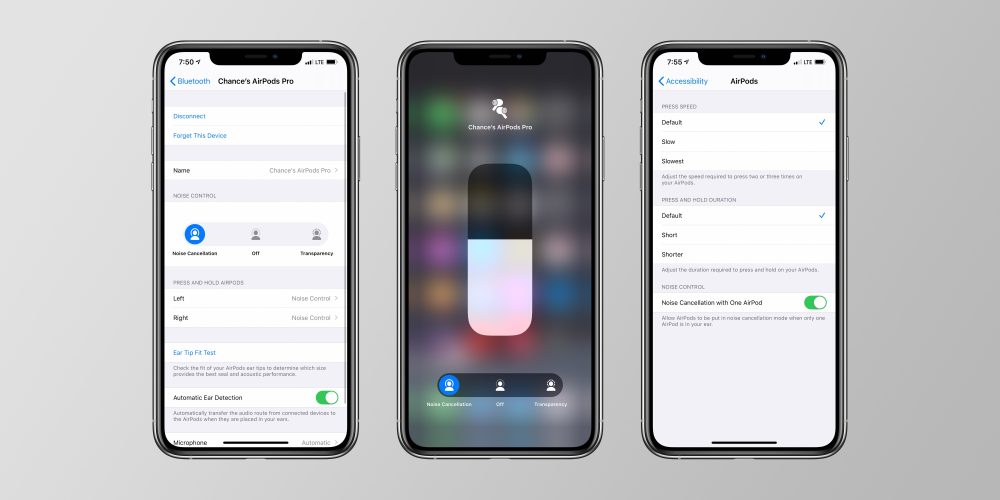
Nastavenie svojich nastavení
Mohlo by sa nastaviť nastavenie nastavení na Airpods, možno jedného dňa sa dočkáme aj toho. Dovtedy si však budete musieť vystačiť s možnosťou upravenia si nastavení podľa svojich potrieb. Aj keď môžete na správu svojich AirPods vždy použiť ovládacie prvky na spárovanom iPhone, všetky slúchadlá AirPods, AirPods Pro a AirPods Max majú tiež vstavané možnosti ovládania.
V prípade slúchadiel AirPods môžete dvakrát klepnúť na ktorékoľvek slúchadlo. V predvolenom nastavení sa prehrávanie pozastaví. Ak chcete prispôsobiť tento úkon, postupujte podľa nasledovných krokov:
- Otvorte Nastavenia
- Klepnite na Bluetooth a klepnite na „i“
- Vyhľadajte svoje AirPods v zozname zariadení a klepnite na „i“ vedľa nich
- Následne si prispôsobte gesto dvojitého ťuknutia na spustenie Siri, prehrávanie/pozastavenie a preskočenie na nasledujúcu alebo predchádzajúcu skladbu. Funkciu dvojitého klepnutia môžete tiež úplne vypnúť.
Airpods Pro sú o niečo viac špeciálne vo svojom ovládaní. Narozdiel od klasických AirPods, ktoré vyžadujú, aby ste na ovládanie prehrávania klepli na boky, AirPods Pro sú vybavené „snímačom sily“, ktorý vám umožňuje vykonávať bežné úlohy stlačením bočnej strany slúchadiel.
Ak chcete získať prístup k týmto ovládacím prvkom, prejdite do Nastavenia, Bluetooth a klepnite na „i“. V nastaveniach si môžete prispôsobiť gesto stlačenia a podržania tak, aby ste prepínali medzi potlačením hluku a transparentným režimom alebo pre aktiváciu Siri.

#odber#
Ovládanie Airpods Pro a upravenie hlasitosti
Toto sú predvolené ovládacie prvky, ktorými AirPods Pro disponujú:
- Jedným stlačením prehráte, pozastavíte alebo prijmete hovor
- Dvojitým stlačením preskočíte dopredu
- Trojklik, ak sa chcete vrátiť späť
- Stlačením a podržaním prepnete medzi aktívnym potlačením hluku a transparentným režimom
Medzi ďalšie nastavenia pre AirPods patrí úprava rýchlosti stlačenia, trvanie stlačenia a podržania a umožnenie potlačenia hluku.
Zaujíma vás, ako zmeniť hlasitosť pomocou AirPods alebo AirPods Pro? Bohužiaľ, na to budete musieť použiť Siri alebo tlačidlá hlasitosti na pripojenom iPhone, iPade alebo Macu. K dispozícii nie sú ani žiadne vlastné ovládacie prvky.
Ako na Airpods Pro Max?
AirPods Max majú na boku digitálnu časť na úpravu hlasitosti a prehrávania. Stačí sa s ňou chvíľu pohrať a objavíte, čo všetko dokážu. Ide hlavne o týchto 5 funkcií:
- Otočte pre ovládanie hlasitosti
- Jedným stlačením prehráte, pozastavíte alebo prijmete hovor
- Dvojitým stlačením preskočíte dopredu
- Ak chcete preskočiť späť, stlačte trikrát
- Stlačením a podržaním aktivujete Siri
#banner#
AirPods Max obsahujú aj špeciálne tlačidlo na reguláciu hluku, ktorým môžete prepínať medzi aktívnym potlačením hluku a transparentným režimom. Tieto ovládacie prvky si opäť môžete prispôsobiť tak, že prejdete do aplikácie Nastavenia a vyberiete si AirPods Max z ponuky Bluetooth.
Bojíte sa o svoje Airpods Max? Ochránťe ho obalom, ktorý slúchadlám ani nepridá na hrúbke. Prezrite si celú Airpods Max kategóriu
Čo sa stratí, to sa nájde
Ak vlastníte iPhone a poznáte funkciu Find My iPhone, potom presne viete, o čom je nová funkcia Find My Airpods. Síce nie je až natoľko vyvinutá, ako spomenutá funkcia pre iPhone, ale všetko raz niekde začínalo. Ktovie, časom možno prídu updaty, ktoré to posunú na vyššiu úroveň. Stále je to však skvelá funkcia pre trojicu slúchadiel: Airpods, Airpods Pro a Airpods Max.
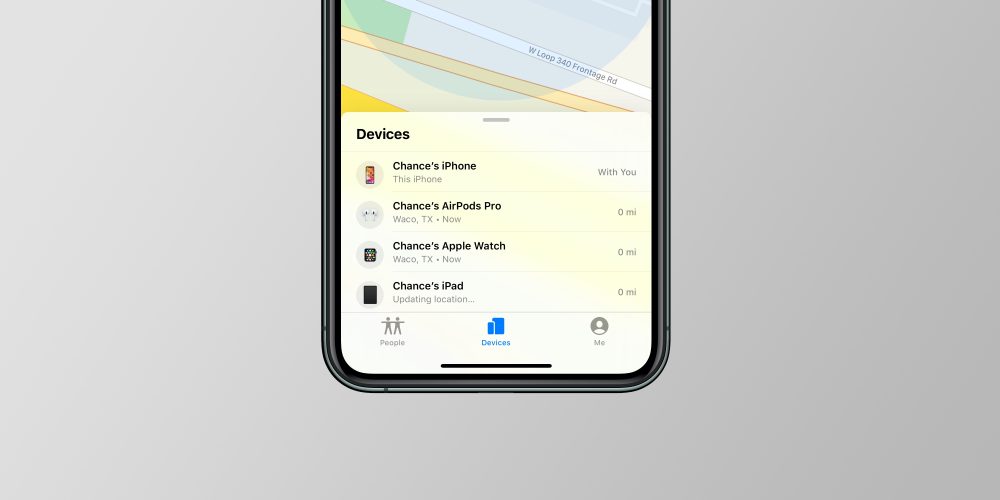
Aby funkcia Find My AirPods fungovala, musia byť vaše AirPods pripojené k vášmu zariadeniu cez Bluetooth. To znamená, že ak sú slúchadlá AirPods príliš ďaleko, nezískate všetky dostupné funkcie. Stále však bude funkcia pracovať s tým, čo má k dispozícii.
Ak chcete získať prístup k funkcii Find My AirPods, prejdite do aplikácie „Find My“ na vašom iPhone, iPade alebo Macu. Potom klepnite na ponuku „Zariadenia“ v spodnej časti. V tomto zozname zariadení by ste mali vidieť svoje AirPods spolu s ostatnými zariadeniami. Keď klepnete na slúchadlá AirPods, uvidíte ich aktuálnu alebo posledne nahlásenú polohu a možnosť prehrať zvuk.
Ak nie ste dostatočne blízko ku slúchadlám, aby ich bolo možné pripojiť k vášmu iPhonu cez Bluetooth, na mape uvidíte posledné navštívené miesto. A keď prehráte zvuk, zobrazí sa správa „Nenájdený zvuk“. To znamená, že dostanete upozornenie, keď budú vaše AirPods znova pripojené k spárovanému zariadeniu. Zároveň stojí za zmienku, že nič nie je dokonalé. Takže spoliehať sa na 100% len na túto funkciu môže byť veľká chyba.
#banner#
Priestorový zvuk ako v kine
Ak máte klasické Airpods, táto funkcia vás možno zamrzí, že ňou vaše slúchadlá nedisponujú. Majú ju len Airpods Pro a Airpods Max. Keď si prehrávate audio, sú spustené len určité zvukové filtre, ktoré vytvárajú pocit, ako keby sa hudba prehrávala všade okolo vás. Dokonca aj keď otočíte hlavu. V skratke si predstavte, ako keby ste boli v kine a sadli ste si presne do stredu, kde je najlepšie audio. Takto máte kino v ušiach.
Ak chcete povoliť priestorový zvuk na slúchadlách AirPods Pro alebo AirPods Max, postupujte takto:
- Otvorte Nastavenia
- Klepnite na „Bluetooth“
- Uistite sa, že sú vaše AirPods Pro alebo AirPods Max pripojené, klepnite na „i“
- Posuňte zobrazenie nadol a vyhľadajte prepínač Priestorový zvuk

AirBuddy pre každý správny Macbook
Ide o vychytávku, ktorá prepája slúchadlá s Macbookom tak, aby to bolo pre vás bezbolestné a nehnevalo vás neustále pripájanie sa cez bluetooth. Na spárovanie sa vám na laptope zobrazí biela obrazovka, ako z iOS, rovnako tak aj stav batérie slúchadiel a iné potrebné detaily. Keď otvoríte puzdro s Airpodmi blízko Macbooku, slúchadlá sa automaticky spárujú s Macbookom.
Zároveň AirBuddy prichádza s niekoľkými pôsobivými animáciami a ďalšími funkciami, ako sú:
- Zobraziť stav AirPods Pro alebo iných slúchadiel od Apple alebo Beats, keď sú v blízkosti vášho Macu
- Pripojiť a zmeniť režim počúvania na AirPods Pro jediným potiahnutím prstom po trackpade
- Zobraziť stav batérie všetkých vašich zariadení Apple a Beats na prvý pohľad pomocou ponuky stavového riadka, vrátane iPhonov, iPadov, Apple Watch a ďalších počítačov Mac so systémom AirBuddy 2
- Rýchlo sa pripojte k AirPods, prepínajte medzi režimami počúvania a podobne pomocou ponuky v stavovom riadku alebo klávesových skratiek
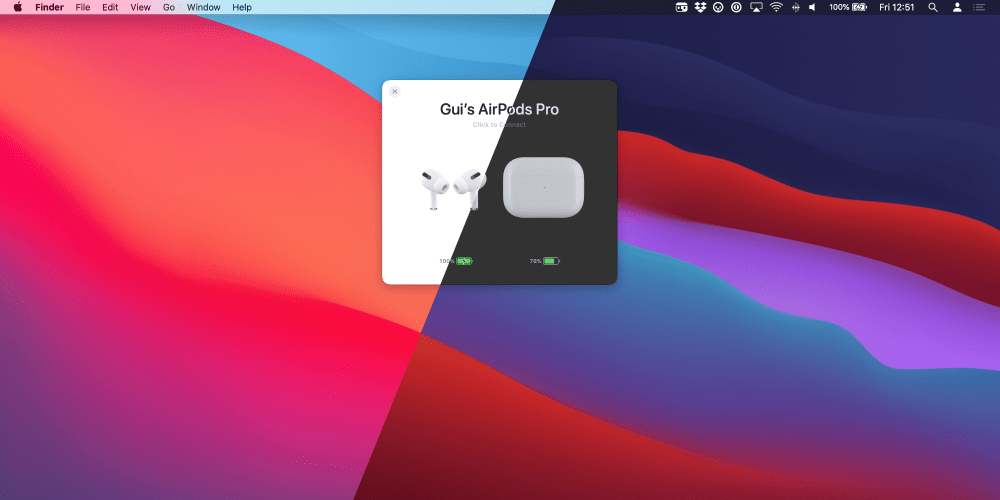
Oznámenie správa a notifikácií pomocou Siri
Všetky 3 druhy Airpods podporujú túto funkciu. Potrebujete to však mať zapnuté, aby vám to vôbec fungovalo. Táto funkcia funguje tak, že zakaždým, čo dostanete správu alebo notifikáciu, Siri vám to prečíta priamo do ucha. Zároveň na správu dokážete odpovedať pomocou svojho hlasu. Stačí, aby ste Siri nadiktovali, čo chcete, aby do správy napísala, a ona to rovno aj odošle.
Ak chcete povoliť funkciu Oznamovať správy pomocou Siri, ktorá je predvolene vypnutá, môžete postupovať podľa týchto krokov:
- Otvorte aplikáciu Nastavenia
- Vyberte „Siri a vyhľadávanie“
- Vyhľadajte pojem „Oznamovať správy“
V predvolenom nastavení, keď odpoviete na správu, Siri vám prečíta, čo ste jej nadiktovali. Dokážete to ešte viac vylepšiť tým, že povolíte v nastavení políčko „Odpovedať bez potvrdenia“. Môžete tiež povoliť „Oznamovať upozornenia“, aby ste oznamovali aj upozornenia, ktoré sa netýkajú správ.
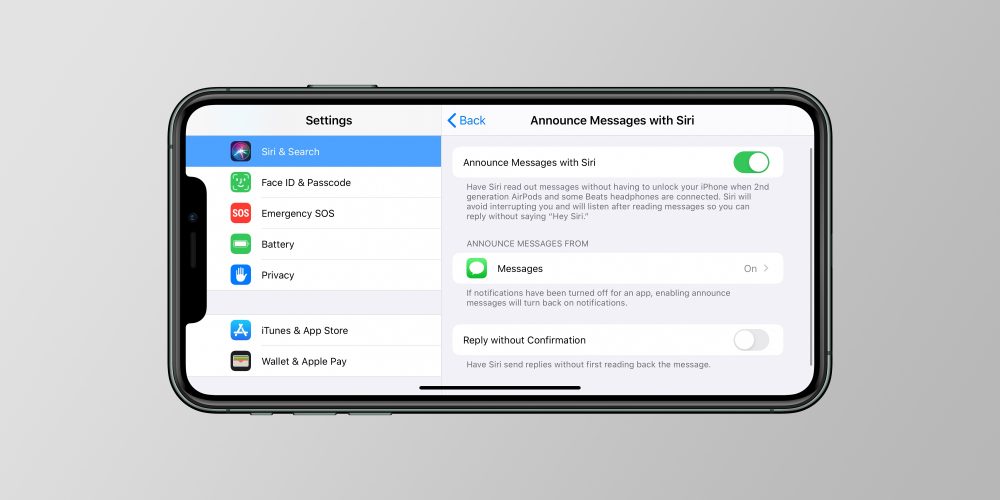
Automatické prepínanie medzi zariadeniami
Medzi nové funkcie, ktoré priniesol iOS 14, iPadOS 14 a macOS 14, Big Sur je funkcia automatického prepínania zariadení pre AirPods, AirPods Pro a AirPods Max. Táto funkcia je navrhnutá pre ešte pohodlnejší Apple ekosystém. Ľudia ale akosi nemajú pocit, žeby im táto funkcia naozaj spríjemňovala pôžitok zo zariadení. Vlastne to má svoje muchy, ktoré by sa patrilo vychytať.
#randomPost#
V čom spočíva táto fíčurka? Je to podobné, ako keď máte Spotify. Keď sa rozhodnete prehrávať hudbu na mobile, ale zapnete si laptop, viete hudbu prehrávať na jednom z vami zvolených zariadení. Čiže z laptopu si viete prehrávať hudbu na mobile a naopak.
Pri Airpodoch to funguje tak, že keď sa na inom Apple zariadení rozhodnete prehrávať hudbu či čokoľvek iné, slúchadlá sa automaticky prepnú k tomu zariadeniu. Túto funkciu môžete na svojom iPhone a iPade povoliť alebo zakázať podľa týchto krokov.
- Otvorte Nastavenia
- Klepnite na „Bluetooth“
- Uistite sa, že sú AirPods Pro či AirPods Max pripojené, klepnite na „i“ vedľa nich
- Klepnite na nastavenie „Pripojiť k tomuto iPhone/iPad“.
- Zmeňte z „Automaticky“ na „Pri poslednom pripojení k tomuto iPhone/iPad“
Na Macu nájdete toto nastavenie tak, že otvoríte System Preferences, vyberiete Bluetooth, vyberiete svoje AirPods zo zoznamu zariadení a kliknete na „Options“. Tu budete môcť zmeniť nastavenie „Pripojiť k tomuto Macu“ z „Automaticky“ na „Pri poslednom pripojení k tomuto Macu“.
Keď zmeníte nastavenie na „Pri poslednom pripojení“, znamená to, že AirPods sa k zariadeniu pripájajú iba vtedy, ak boli predtým pripojené k rovnakému zariadeniu.
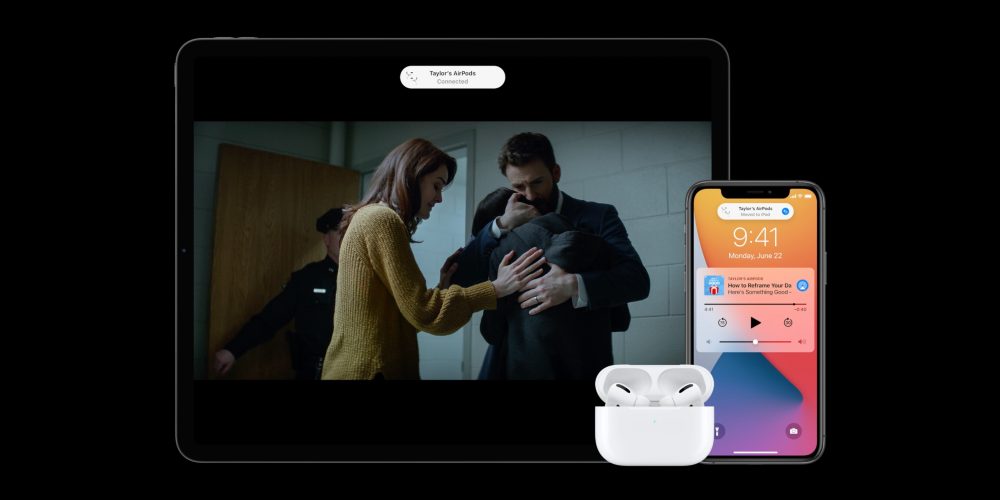
Zdieľanie zvuku
Táto funkcia vám umožňuje pripojiť viacero AirPodov k vášmu iPhonu alebo iPadu. To znamená, že môžete počúvať to isté s niekým iným, čo je užitočné najmä v situáciách, ako je spoločné sledovanie filmu alebo seriálu. S nasledujúcimi krokmi túto funkciu zapnete:
- Klepnite na ikonu AirPlay v ovládacom centre, na uzamknutej obrazovke alebo v aplikácii, ktorú počúvate.
- Klepnite na položku “Zdieľať zvuk”
- Druhý pár slúchadiel AirPods alebo Beats držte v blízkosti svojho iPhonu alebo iPadu
- Keď sa na obrazovke objaví druhý pár slúchadiel, klepnite na “Zdieľať zvuk”
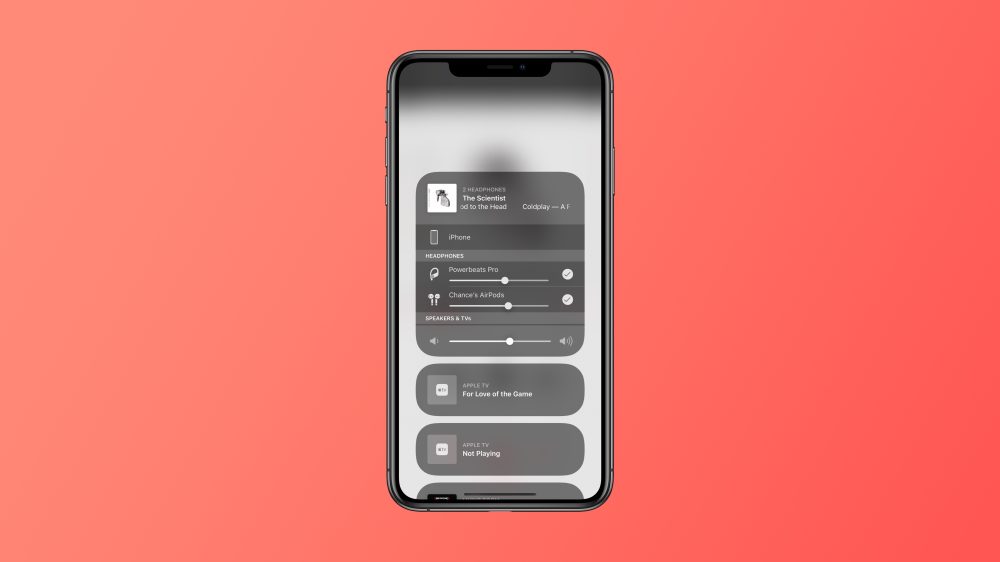
Záver
Teraz viete, že slúchadlá od Apple nie sú len obyčajné slúchadlá na prehrávanie audia. Dokážu toho omnoho viac. Zároveň je vždy vzrušujúce očakávať nové aktualizácie a modely, ktoré svet slúchadiel posúvajú na vyšší level. Preto na nás nezabúdajte a očakávajte, že o veľkých novinkách zo strany Apple vás budeme vždy informovať. To je to, čo nás baví.
Príkladom toho môže byť aj tento článok, v ktorom sme písali o Apple a virtuálej realite. Máte aj vy AirPods? Práve pre vás sme si pripravili článok s najlepšimi doplnkami pre AirPody.Pozrite sa, či sa vám niečo zapáčilo.
Vedeli ste, že v Innocente si môžete objednať už aj najnovšie Apple produkty za najlepšie ceny na trhu? Apple AirPods kúpite s 24% zľavou, Apple AirPods Pro so zľavou 20% a AppleWatch 7 so zľavou viac ako 19%. Nezabudnite si pridať do košíka aj Apple príslušenstvo za najnižšie ceny. Do ponuky sme zaradili aj slúchadlá značky Beats za TOP ceny. Máme ich skladom a doručujeme už do 24 hodín.
Apple produkty za najlepšie ceny

